超级用户指南:轻松升级你的Ubuntu Linux内核版本
博主简介
💡一个热爱分享高性能服务器后台开发知识的博主,目标是通过理论与代码实践的结合,让世界上看似难以掌握的技术变得易于理解与掌握。技能涵盖了多个领域,包括C/C++、Linux、Nginx、MySQL、Redis、fastdfs、kafka、Docker、TCP/IP、协程、DPDK等。
👉🎖️ CSDN实力新星、CSDN博客专家、华为云云享专家、阿里云专家博主
👉
引言
当谈到强大的操作系统时,Ubuntu Linux无疑是一个备受推崇的选择。作为一个基于开源的操作系统,Ubuntu Linux提供了广泛的功能和灵活性,使其成为许多用户的首选。
Ubuntu Linux的强大之处:
Ubuntu Linux是一个开源项目,意味着它的源代码对所有人开放。这鼓励了一个强大的全球社区,不断为系统添加功能、修复漏洞并提供支持。
Ubuntu拥有丰富的软件库,包含了各种应用程序、工具和服务。这使得用户可以根据自己的需求自由选择软件。
Ubuntu专注于提供直观和易于使用的用户界面,使得新手和有经验的用户都能轻松上手。
持续更新内核版本的重要性:
每个新内核版本都会带来对硬件和软件的优化。通过升级内核,用户可以获得更好的性能和响应速度,从而提升整体系统体验。
内核更新通常包括对已知漏洞和安全问题的修复。保持内核更新意味着您的系统能够抵御当前和未来的安全威胁。
- 新的内核版本通常会增加对新硬件的支持。这对于那些计划使用最新硬件的用户来说尤为重要。

一、Ubuntu内核升级的重要性
Linux 内核的主要作用:
硬件管理: 内核负责与计算机硬件进行交互,管理各种硬件设备(如处理器、内存、硬盘、网络适配器等)。它确保这些硬件能够协同工作,以完成各种任务。
系统调度: 内核负责管理运行在计算机上的各个进程(程序的执行实例)。它决定哪个进程在什么时间运行,如何分配处理器时间片,以实现高效的多任务处理。
内存管理: 内核控制着计算机内存的分配和释放,以确保不同的程序和进程能够安全地共享系统内存资源。
文件系统管理: 内核管理文件系统,使得应用程序可以读取、写入和操作文件。它处理文件和目录的创建、删除、移动等操作。
设备驱动程序: 内核包含各种设备驱动程序,使操作系统能够与硬件设备进行通信。这些驱动程序允许操作系统识别和与设备交互,从而实现硬件的正常工作。
安全性和权限管理: 内核负责管理用户和程序的访问权限,以确保系统的安全性。它通过访问控制列表和权限机制来限制不同用户和进程对系统资源的访问。
系统调用: 内核提供系统调用接口,允许应用程序请求操作系统执行特定的任务,如文件操作、网络通信等。
升级内核是保持系统最新和高效的关键,升级内核有助于保持系统与时俱进,获得更好的性能、安全性和稳定性。不过,升级内核也需要谨慎,因为不当的升级可能会导致不稳定性或与现有软件不兼容。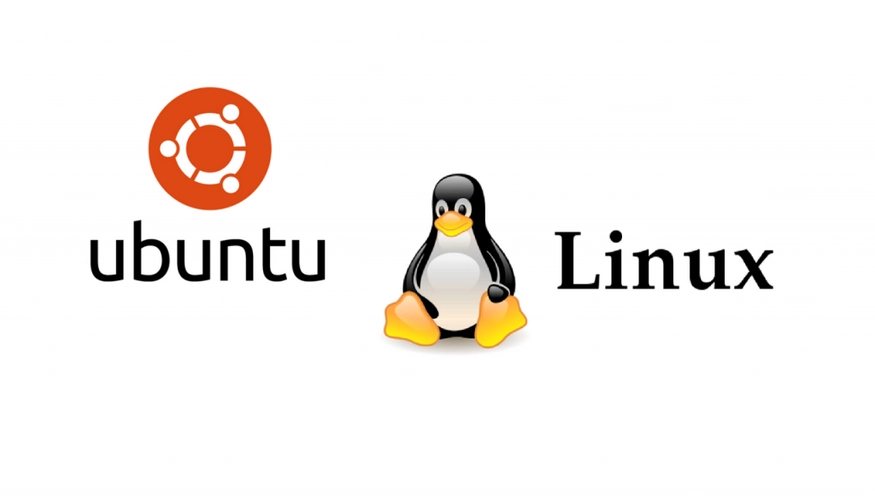
二、探索不同的内核升级方法
准备升级前的必要步骤:
- 备份重要数据:防止意外数据丢失的预防措施。
- 确保网络连接:下载所需文件和更新。
- 确认当前系统信息:了解当前内核版本和系统配置。
2.1、使用ubuntu-mainline-kernel脚本升级
2.1.1、步骤
(1)下载ubuntu-mainline-kernel脚本
wget https://raw.githubusercontent.com/pimlie/ubuntu-mainline-kernel.sh/master/ubuntu-mainline-kernel.sh
(2)安装脚本
sudo install ubuntu-mainline-kernel.sh /usr/local/bin/
(3)安装最新Linux内核
sudo ubuntu-mainline-kernel.sh -i
# 安装指定版本:sudo ubuntu-mainline-kernel.sh -i 内核版本号
(4)重启
sudo reboot
(5)检查内核版本
uname -r
2.1.2、其他命令
帮助:
Usage: /usr/local/bin/ubuntu-mainline-kernel.sh -c|-l|-r|-u
Download & install the latest kernel available from kernel.ubuntu.com
Arguments:
-c Check if a newer kernel version is available
-i [VERSION] Install kernel VERSION, see -l for list. You don't have to prefix
with v. E.g. -i 4.9 is the same as -i v4.9. If version is
omitted the latest available version will be installed
-l [SEARCH] List locally installed kernel versions. If an argument to this
option is supplied it will search for that
-r [SEARCH] List available kernel versions. If an argument to this option
is supplied it will search for that
-u [VERSION] Uninstall the specified kernel version. If version is omitted,
a list of max 10 installed kernel versions is displayed
-h Show this message
Optional:
-s, --signed Only install signed kernel packages (not implemented)
-p, --path DIR The working directory, .deb files will be downloaded into
this folder. If omitted, the folder /tmp/ubuntu-mainline-kernel.sh/
is used. Path is relative from $PWD
-ll, --low-latency Use the low-latency version of the kernel, only for amd64 & i386
-lpae, --lpae Use the Large Physical Address Extension kernel, only for armhf
--snapdragon Use the Snapdragon kernel, only for arm64
-do, --download-only Only download the deb files, do not install them
-ns, --no-signature Do not check the gpg signature of the checksums file
-nc, --no-checksum Do not check the sha checksums of the .deb files
-d, --debug Show debug information, all internal command's echo their output
--rc Also include release candidates
--yes Assume yes on all questions (use with caution!)
2.1.3、安装指定版本
sudo ubuntu-mainline-kernel.sh -i 内核版本号
比如sudo ubuntu-mainline-kernel.sh -i v5.15.0:
#sudo ubuntu-mainline-kernel.sh -i v5.15.0
Downloading index from kernel.ubuntu.com
Will download 6 files from kernel.ubuntu.com:
Downloading amd64/linux-headers-5.15.0-051500-generic_5.15.0-051500.202110312130_amd64.deb: 100%
Downloading amd64/linux-headers-5.15.0-051500_5.15.0-051500.202110312130_all.deb: 100%
Downloading amd64/linux-image-unsigned-5.15.0-051500-generic_5.15.0-051500.202110312130_amd64.deb: 100%
Downloading amd64/linux-modules-5.15.0-051500-generic_5.15.0-051500.202110312130_amd64.deb: 100%
Downloading amd64/CHECKSUMS: 100%
Downloading amd64/CHECKSUMS.gpg: 100%
Signature of checksum file has been successfully verified
Checksums of deb files have been successfully verified with sha256sum
Installing 4 packages
Cleaning up work folder
2.1.4、卸载内核版本
sudo ubuntu-mainline-kernel.sh -u
示例:
Which kernel version do you wish to uninstall?
[0]: v5.11.0-051100
[1]: v5.15.0-051500
type the number between []:
2.1.5、检查Linux最新可用版本
ubuntu-mainline-kernel.sh -c
示例:
# ubuntu-mainline-kernel.sh -c
Finding latest version available on kernel.ubuntu.com: v5.19.7
Finding latest installed version: v5.15.0
A newer kernel version (v5.19.7) was found but the build was not successful
2.2、使用包管理器升级(APT)
使用包管理器APT(Advanced Package Tool)进行内核升级。进行任何系统更改之前,务必备份重要数据和配置文件,以防意外发生。步骤:
(1)更新软件包列表,确保软件包列表是最新的:
sudo apt update
(2)升级现有软件包:
sudo apt upgrade
(3)搜索可用的内核版本:
apt search linux-image
(4)安装新内核:
sudo apt install linux-image-<version>
确保将<version>替换为选择的实际内核版本。
(5)更新引导加载程序:
sudo update-grub
内核升级后需要更新引导加载程序,以便在启动时可以选择新的内核版本。
(6)重新启动系统: 内核升级完成后,重新启动系统,以使更改生效。
(7)验证新内核:
uname -r
2.3、手动下载和安装内核
手动下载和安装内核是一个高级操作,需要从官方源或其他可信源手动下载和安装内核。一般步骤:
(1)选择合适的内核版本,可以访问官方操作系统网站或内核开发者网站,以获取可用的内核版本信息。
(2)下载内核源代码: 一旦确定了要安装的内核版本,可以通过以下方式之一获取内核源代码:
- 官方操作系统网站提供的下载链接。
- 内核开发者网站的代码仓库或下载链接。
例如:
wget https://www.kernel.org/pub/linux/kernel/v5.x/linux-5.x.x.tar.gz
(3)解压源代码: 下载完成后,使用以下命令解压源代码压缩包:
tar -xzvf linux-5.x.x.tar.gz
(4)配置内核选项。 进入解压后的内核源代码目录,并使用现有的内核配置文件作为基础配置。可以复制系统中/boot/config-$(uname -r) 文件到内核源代码目录,并命名为 .config:
cp /boot/config-$(uname -r) /path/to/linux-5.x.x/.config
#然后,运行以下命令以进行配置:在配置界面中可以根据需要修改内核选项;保存配置后退出。
make menuconfig
(5) 配置完成后,编译内核:
make
(6)安装内核模块: 编译完成后,可以安装内核及其模块:
sudo make modules_install
sudo make install
(7)更新引导程序: 更新引导程序以引导新安装的内核。具体操作取决于使用的引导程序,例如 GRUB。更新 GRUB 配置后,重启系统:
sudo update-grub
sudo reboot
(8)验证新内核。 系统重启后,运行以下命令验证新内核是否生效:
uname -r
三、回滚到先前版本
(1)启动时选择旧内核: 在系统启动时,通常会显示一个引导菜单,选择要启动的内核版本。这通常是在 GRUB 引导菜单中完成的。在这个菜单中,选择先前的稳定内核版本,而不是新内核。
(2)进入系统: 选择旧内核后,让系统继续启动。
(3)卸载新内核: 一旦进入系统并确保旧内核能够正常工作,可以卸载新内核。使用以下命令卸载新内核:
sudo apt-get purge <新内核包名>
将 <新内核包名> 替换为实际安装的新内核的包名。可以使用以下命令来查看系统上已安装的内核包列表:
dpkg --list | grep linux-image
(4)更新引导程序: 删除新内核后,更新引导程序以反映这些更改。运行以下命令来更新 GRUB 配置:
sudo update-grub
(5)重新启动系统: 完成以上步骤后,重新启动系统以确保引导程序已更新并且系统可以正常引导到旧内核。
(6)验证内核版本: 运行以下命令验证系统是否已回滚到先前的稳定内核版本:
uname -r
总结
这篇文章是针对想要升级其Ubuntu Linux内核版本的用户的实用指南。文章的主要目标是帮助理解升级过程并确保其系统的稳定性和安全性。
同时欢迎关注我的公众号,随时随地学习技术。
- 点赞
- 收藏
- 关注作者

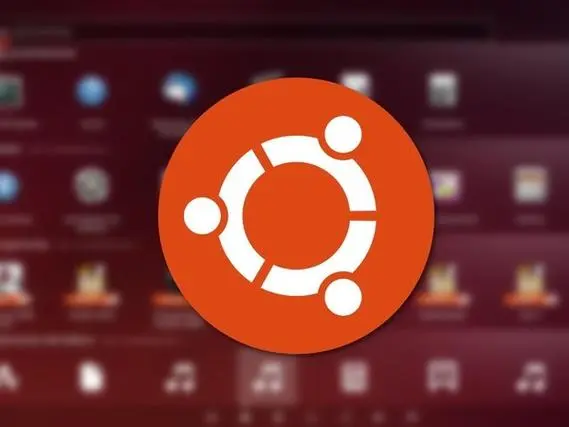

评论(0)